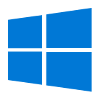
 ผมเคยไปสัญญาไว้แถวไหนไม่รู้ว่าจะรีวิว Vista ให้อ่านกัน ตอนแรกกะเขียนยาวๆ เป็น technical whitepaper แต่เอาเข้าจริง เขียนไปได้นิดเดียวก็หมดไฟซะอย่างนั้น เพื่อไม่ให้เสียของ เอากลับมาเขียนเป็นรีวิวแบบเดิมละกัน
ผมเคยไปสัญญาไว้แถวไหนไม่รู้ว่าจะรีวิว Vista ให้อ่านกัน ตอนแรกกะเขียนยาวๆ เป็น technical whitepaper แต่เอาเข้าจริง เขียนไปได้นิดเดียวก็หมดไฟซะอย่างนั้น เพื่อไม่ให้เสียของ เอากลับมาเขียนเป็นรีวิวแบบเดิมละกัน
เตรียมตัวเตรียมใจพบกับระบบปฏิบัติการตัวใหม่ในรอบ 5 ปีของไมโครซอฟท์!!!
ข้อมูลพื้นฐานเกี่ยวกับการทดสอบ
ผมใช้ Vista Build 5536 ซึ่งเป็น pre-RC1 (ปัจจุบันขณะที่เขียน public release รุ่นล่าสุดคือ RC1) แต่คิดว่าโดยรวมแล้วคงไม่ต่างกันมาก (ขี้เกียจโหลดใหม่แล้ว)
เครื่องที่ทดสอบเป็น Thinkpad R52, Pentium-M 2GHz, RAM 2GB, การ์ดจอเป็น Mobility Radeon X300 มีแรม 64MB ถือว่าสเปกค่อนข้างสูงมาก แต่ก็ยังต่ำกว่าเกณฑ์ Windows Vista Premium Ready PCs ซึ่งต้องการแรมการ์ดจอ 128MB
การ์ดจอที่ใช้กับ Vista ได้ แบบคร่าวๆ ก็คือ Radeon 9500 หรือ GeForce FX ขึ้นไป ส่วนค่ายอื่นๆ ลองหาดูกันเองนะครับ
รายละเอียดทั่วไปของ Vista คงไม่เขียนซ้ำเพราะหาอ่านได้ทั่วไป ถ้าไม่เคยรู้อะไรมาก่อนเลย อาจเริ่มอ่านจาก Get Ready for Windows Vista
การติดตั้ง
ในสเปกข้างต้นระบุว่าต้องการเนื้อที่ว่าง 15GB ผมจึงแบ่งพาร์ทิชันรอไว้ตามที่กำหนดเป๊ะๆ การติดตั้งไม่มีอะไรมาก เบิร์นอิมเมจลงแผ่นแล้วยัดใส่เครื่องได้เลย เราสามารถสั่งได้จาก Windows XP ไม่ต้องเลือกบูตใหม่จากแผ่นแต่แรก หน้าจอแรกๆ ที่เราได้รับคือถามว่าต้องการจะติดตั้ง edition ไหนจากทั้ง 5 edition ของ Vista ตรงนี้ผมเลือก Ultimate กะว่าจะทดสอบทุกฟีเจอร์มันซะเลย รุ่น Ultimate ใช้เนื้อที่โหดมาก ประมาณ 12GB
ตรงนี้มีให้ใส่ Product ID ซึ่งต้องลงทะเบียนกับไมโครซอฟท์ก่อน ผมพบว่าไม่ใส่ PID ก็สามารถติดตั้งได้ โดยตัวติดตั้งระบุว่าสามารถใช้ได้ 14 วัน
การติดตั้งกินเวลาประมาณ 40 นาที มีการบูตเครื่องหลายครั้งพอสมควร (2-3 ครั้ง ซึ่งถือว่าเยอะ)

First Boot
ในกรณีที่ติดตั้ง XP และ Vista บนเครื่องเดียวกัน (แต่แยกพาร์ทิชัน) จะเจอเมนูบูตแบบ text ที่เคยเจอเวลาลง XP คู่กับวินโดวส์ตัวอื่นๆ เพียงแต่เมนูบูตของ Vista จะเรียกวินโดวส์ตัวเก่ารวมกันว่า Earlier version of Windows แทนที่จะระบุเวอร์ชัน
หลังจากนั้นจะพบหน้าจอบูตแบบ XP พื้นสีดำ แต่ไม่มีโลโก้ Vista ตรงนี้เข้าใจว่าจะโผล่มาในเวอร์ชันจริง พอบูตเสร็จก็จะได้ยินเสียงเข้าวินโดวส์ที่คุ้นเคย พร้อมกับหน้าจอล็อกอินที่เหมือน GDM ของลินุกซ์ (ผมหาวิธีจับภาพหน้าจอตอนล็อกอินไม่ได้ หาดูเอาเองตามรีวิวอื่นๆ ละกันครับ)
เมื่อพิมพ์รหัสผ่านแล้วกด enter เราก็จะได้ยินเสียงเพลงเข้าวินโดวส์อีกรอบ (สงสัยตอกย้ำแบรนด์) จากนั้นก็ได้เวลาสัมผัส Vista เสียที
Hardware compatible
ผมเจอปัญหาด้านไดรเวอร์ของฮาร์ดแวร์ 3 จุด
- ไม่พบไดรเวอร์การ์ดเสียง ซึ่งตรงนี้เมื่อต่อกับอินเทอร์เน็ตแล้ว Vista จะค้นหาให้อัตโนมัติ (สะดวกดี แต่น่ากลัวเหมือนกันนะเนี่ย)
- ATI ยังไม่มีไดรเวอร์การ์ดจอ (ตอนนี้มีสำหรับ RC1 แล้ว) ซึ่งใช้ไดรเวอร์ Generic ของไมโครซอฟท์ก็สามารถทำงานที่ความละเอียด 1400x1050 ซึ่งเป็น native resolution ของจอภาพได้อย่างไม่มีปัญหาอะไร
- Thinkpad รุ่นนี้ใช้ไดรเวอร์ touchpad เฉพาะ ทำให้ไม่สามารถลากข้างๆ เพื่อ scroll ได้ ผมลองลักไก่เอาไดรเวอร์ของ XP มาลงก็ปรากฎว่าใช้ไม่ได้
ประเด็นขาดไดรเวอร์คงไม่นำมาพิจารณา เพราะเราต้องถือว่า Vista ยังไม่ออกตัวจริง ต้องยกประโยชน์ให้จำเลยไปก่อน
มีอะไรใหม่
ฟีเจอร์ของ Vista มีเยอะมาก ถ้าสนใจจริงจังแนะนำให้อ่าน Wikipedia สรุปไว้ค่อนข้างครบ ในรีวิวนี้ขอเขียนถึงเฉพาะจุดที่น่าสนใจ และคิดว่าผู้ใช้จะได้รับผลกระทบเยอะเท่านั้น
User Account Control
ฟีเจอร์นี้สำคัญสุดๆ ไปเลยแต่คาดว่าเป็นอะไรที่คนคงพูดถึงกันน้อย มันเป็นหัวใจสำคัญที่ทำให้ Vista ปลอดภัยกว่า XP หลายเท่า ผมเลยยกมาเน้นเป็นอันแรก (อ่านเรื่อง UAC แบบเต็มๆ)
ให้อธิบาย UAC ง่ายๆ มันจะเหมือนกับ sudo ในลินุกซ์ล่ะครับ ถ้าใครเคยใช้ระบบปฏิบัติการที่ห้ามรันเป็น root อย่าง Ubuntu หรือ Mac OS X ก็น่าจะนึกภาพออก เหมือนเด๊ะเลย เวลาที่เราจะทำงานบางอย่างที่มีผลกระทบต่อระบบ UAC จะขึ้นมายืนยันความต้องการของเราก่อนหนึ่งรอบ จะถามรหัสผ่าน admin หรือเปล่าก็ขึ้นกับ user ที่ใช้อยู่ตอนนั้น ถ้าเป็น admin อยู่ ก็ให้กด Continue เฉยๆ (นึกภาพไม่ออก ดูรูปได้ตามลิงก์)
หลายคนอาจเกิดคำถามว่ามันไม่เห็นมีไรเลยนี่นา การทำงานของมันเป็นแบบนี้ครับ เมื่อ UAC ถูกเรียกขึ้นมา เราจะเห็นหน้าจอสีเข้มขึ้น หน้าต่างอื่นๆ ทั้งหมดจะถูกล็อก (มีชื่อเรียกว่า Secure Desktop Mode) มีเพียงหน้าต่าง UAC เท่านั้นที่กดได้ การทำอย่างนี้จะป้องกันไม่ให้โปรแกรม malware ทั้งหลายแอบไปรันอยู่เบื้องหลัง หรือใช้ทริกอย่างจำลองการกดเมาส์เพื่อให้ติดตั้งโปรแกรมแบบไม่ให้เรารู้ได้
สำหรับงานที่ต้องการ UAC จะเห็นไอคอนรูปโล่เล็กๆ แปะไว้ให้รู้ก่อนเสมอ ดังภาพ

ตอนนี้มีประเด็นเรื่อง Vista อนุญาตให้ปิด UAC ได้ อ่านเรื่องเต็มๆ ได้ที่ Ars Technica
Aero
ถ้าพูดถึง Vista จะไม่พูดถึง Aero ก็คงไม่ได้ ธีมใหม่เป็นจุดขายหลักของ Vista มาตั้งแต่ต้น ผู้ใช้สามารถเลือกธีมได้ 3 แบบตามสเปกเครื่อง
- Windows Classic - หน้าตาเหมือน Windows 2000
- Aero Basic - หน้าตาแบบ Vista แต่ไม่ transparent
- Aero - เพิ่มเอฟเฟคต์ต่างๆ เข้ามา
เอกสารบางฉบับบอกว่า Vista จะเลือกธีมให้เหมาะกับสเปกเครื่องโดยอัตโนมัติ ของผมตอนแรกเจอกับ Aero Basic แต่ก็สามารถเปลี่ยนมาใช้ Aero รุ่นเต็มได้อย่างไม่มีปัญหา
นอกจากสวยแล้ว Aero ก็มีประโยชน์เพิ่มขึ้นอีกนิดหน่อยตรงพรีวิวเนื้อหาในหน้าต่างที่ย่อไว้ หรือเวลากด Alt+Tab ได้ ส่วนฟีเจอร์เปิดหน้าต่างทั้งหมดมาเรียงเอียงๆ ดูไปไม่ค่อยมีประโยชน์เท่าไร (อาจเป็นเพราะใช้ Expose อยู่ทุกวันก็เป็นได้ เลยรู้สึกเฉยๆ)
 ฟีเจอร์หน้าต่างเอียงที่ว่า
ฟีเจอร์หน้าต่างเอียงที่ว่า
Windows Shell
Windows Shell ในที่นี้หมายถึงส่วนติดต่อผู้ใช้ทั้งหมดของ Vista เค้าเรียกแบบนี้จริงๆ ไม่เชื่อลองดูบล็อกของทีม Shell
ถ้าไม่นับ Aero แล้ว สิ่งที่เปลี่ยนแปลงใน Windows Shell มี 4 ประการใหญ่ๆ
- การนำระบบ Search มารวมใน OS - ตรงนี้ไม่มีอะไรที่แตกต่างไปจาก Spotlight ครับ
- Start Menu ใหม่ - ไม่ใช้ระบบเมนูย่อยเหมือนแต่ก่อนแล้ว แต่เปลี่ยนมาใช้ระบบ Tree แทน (ดูภาพประกอบ) ส่วนอื่นๆ ใน Start Menu ก็คล้ายของเดิม เปลี่ยนหน้าตานิดหน่อยเท่านั้น

- Windows Sidebar - ผมมองว่าเป็นของเล่นไว้โชว์เฉยๆ อันนี้ก็แล้วแต่รสนิยมนะครับ (ใน OSX ผมปิด Dashboard ทิ้งไปนานแล้วเนื่องจากมันเปลืองแรม)
 Sidebar แสดง Feed ของ Blognone
Sidebar แสดง Feed ของ Blognone
- Windows Explorer เลิกใช้เมนู มาใช้ปุ่มแบบ dropdown แทน (ดูภาพประกอบ)
- แถมข้อเล็กๆ อีกข้อคือ เลิกเติม "My" หน้าโฟลเดอร์ต่างๆ ตอนนี้เหลือแต่ Computer, Document เป็นต้น

ถ้าดู (My) Computer ของใหม่ จะเห็นการเปลี่ยนแปลงหลายจุดเลย
- ไม่มี titlebar (โปรแกรมอื่นมี) ตรงนี้ผมก็ไม่เข้าใจไมโครซอฟท์เหมือนกัน
- ทูลบาร์ชั้นบน เหลือแค่ปุ่ม Back กับ Forward
- ตำแหน่งโฟลเดอร์ปัจจุบัน ใช้ระบบ breadcrumb แทน fullpath
- ทูลบาร์สีน้ำเงิน เป็นการรวมเมนูกับปุ่มที่ใช้บ่อยเข้าด้วยกันตามที่ว่าไว้
- Pane ด้านซ้ายมือ มี Favourite Links เป็น default (เหมือนกับ Finder ของ OSX และ Nautilus ของ GNOME) ส่วน Folder Tree ของเก่าเปิดขึ้นมาเสริมได้
- แสดงไอคอนได้หลายแบบมากขึ้น รวมถึงการ sort และการ group แบบใหม่ๆ ภาพบนเป็นการ group ตามตัวอักษร ส่วนภาพล่างเป็นการเรียงตามวันที่ปฏิทิน

สรุปสั้นๆ ว่าผมยังงงกับ Windows Explorer ใหม่พอสมควร และคิดว่าคงใช้เวลาปรับตัวนานเหมือนกัน
Network and Sharing Center
อยู่ใน Control Panel เป็นฟีเจอร์ที่ผมว่าเข้าท่าที่สุดของ Vista เลย มันแสดงให้เห็นเส้นทางการเชื่อมต่อระหว่างเครื่องของเราไปยังอินเทอร์เน็ตว่าต้องผ่านอะไรบ้างกี่จุด มีกี่ทาง มีกี่อินเทอร์เฟซเป็นภาพชัดเจน ปรับแต่งได้สะดวก

ข้อเสียจุดเดียวที่พบคือมันดู IP address ได้ยากกว่าเดิมหน่อยเพราะต้องกดหลายทีมากขึ้น
IE7
เช่นเดียวกับ Aero พูดถึง Vista แล้วไม่พูดถึง IE7 ก็คงไม่ได้เช่นกัน สิ่งที่ IE7 ปรับปรุงมากที่สุดคือด้านความปลอดภัย ตั้งแต่แยกตัว IE7 ไปรันใน Protected Mode ที่ทำอะไรกับระบบแทบไม่ได้, ปิด ActiveX มาเป็น default, ระบบป้องกัน anti-phising เป็นต้น
ส่วนฟีเจอร์อื่นๆ ที่น่าสนใจก็คือระบบแท็บ, RSS และการแก้บั๊กในการแสดงผลเว็บเพจไปบางส่วน (ไม่ใช่ทั้งหมดนะ) มีช่องค้นหาในตัวเบราว์เซอร์ ซึ่งแน่นอนว่าเป็น Windows Live Search (สามารถปรับแต่งให้ใช้ Google ได้)
อันที่ผมไม่ชอบคือ UI ใหม่ที่ย้ายปุ่ม Refresh กับ Stop ไปไว้ซะไกล

ฟีเจอร์ใหม่อื่นๆ ที่น่าสนใจ
- โปรแกรมมาตรฐานชุดใหม่ (นอกเหนือจาก IE7)
- Windows Media Player 11
- Windows Mail - ชื่อใหม่ของ Outlook Express สนับสนุน Junk mail filtering
- Windows Calendar - โปรแกรมปฏิทินใหม่ สนับสนุนไฟล์ iCal (.ics)
- Windows Photo Gallery - โปรแกรมจัดการภาพถ่าย แบบเดียวกับ iPhoto หรือ Picasa
- เอา Windows Messenger/MSN Messenger ออกไป ต้องดาวน์โหลด Windows Live Messenger มาติดตั้งเอง (มีลิงก์ให้ในเมนู)
- Windows Defender - ชื่อใหม่ของ Microsoft AntiSpyware เจ้าตัวนี้ไม่รวมแอนตี้ไวรัสมาด้วย อาจซื้อ Microsoft OneCare หรือแอนตี้ไวรัสตัวอื่นๆ ได้
- เทคโนโลยีระดับล่าง
- IPv6 - มีประเด็น อ่านได้ในข่าวเก่า
- DirectX 10 - อ่านรายละเอียดในข่าวเก่าเช่นกัน
- .NET Framework 3.0 - API ชุดใหม่ที่เป็นทางเลือกแทน win32 รายละเอียดตามข่าวเก่า
- Windows Driver Foundation - ระบบไดรเวอร์แบบใหม่
- Windows Installer 4.0 - ที่เค้าว่าช่วยในการ deploy โปรแกรมจำนวนมากๆ ได้ง่ายขึ้น
- ฟีเจอร์ด้านเสียง - ข่าวเก่า
Application compatible
ผมทดสอบโปรแกรมเก่าของ Windows XP โดยเลือกจากโปรแกรมในซีดี Chantra ก็ยังไม่เจอปัญหาอะไร โปรแกรมที่ใช้ระบบหน้าต่างแบบเดิมจะได้กรอบหน้าต่างใสของ Aero อัตโนมัติ (ส่วนเมนูบาร์และทูลบาร์ยังเหมือนเดิมนะครับ) แต่โปรแกรมที่ไม่ได้ใช้ระบบหน้าต่างมาตรฐาน เช่น Google Talk หรือ Windows Live Messenger เองก็จะไม่ได้อานิสงค์นี้ ทำให้หน้าตาดูแปลกๆ ไม่ค่อยเข้ากับ Vista เท่าไร
สรุป
เท่าที่ลองเล่นมาซักพัก Vista ไม่มีอะไรด้อยกว่า XP อาจจะมีเรื่องส่วนติดต่อผู้ใช้ที่ต้องสร้างความคุ้นเคยบ้าง และยังบอกไม่ได้ว่าแบบใหม่ดีกว่าของเก่าหรือเปล่า
อย่างไรก็ตาม เมื่อนำเรื่องสเปกเครื่องหฤโหดมาพิจารณาด้วย (มีคนซื้อ Vista มารันธีม Classic?) และราคาของ Vista แบบถูกลิขสิทธิ์ที่แพงพอสมควร ทางออกที่เหมาะสมที่สุดคือใช้ XP บนเครื่องเก่าต่อไป และทยอยไปใช้ Vista ที่ติดตั้งมากับคอมพิวเตอร์ซื้อใหม่ครับ







Comments
ได้ยินมาว่า RC1 จะเป็น public release ตัวสุดท้ายก่อน RTM
เคยใช้แต่ beta 2 ขอแจมด้วยเลยแล้วกันครับ spec เครื่องที่ผมใช้ลองนะครับ Benq s53 Centrino 1.73 Ram 1GB
เรื่อง Hardware Compatible ตอนผมใช้ Vista beta 2 ยังต้องคอยดูไฟบอกแบตอยู่ เพราะมันยังไม่เห็นแบตโน้ตบุ้คผม ถ้าแก้ตรงนี้ไปแล้วก็โอเคเลย
ผมไม่รู้ว่าใช้เครื่องผมใช้ aero ได้รึเปล่า ปรับตรงไหนยังไม่รู้เลยครับ แต่ว่าลองเอาไปวัดคะแนน ได้แค่ 2 กว่าๆเอง
start menu ใหม่ผมว่าโอเคนะ แต่ไม่ชอบปุ่มปิดเครื่องเท่าไหร่ มันไม่ได้ใช้ hotkey เดิม แล้วผมเป็นพวกถนัดใช้ hotkey มากกว่าอะ
เรื่อง UAC น่ารำคาญมากครับ ขนาดใช้ Ubuntu มายังทนไม่ไหว เพราะจะทำอะไรก็ตาม จะมี windows ขึ้นมาถามว่าจะให้ทำจริงๆรึเปล่า ถ้าเป็น ubuntu ใส่ password เป็นช่วงๆ ซึ่งผมว่าแค่นั้นก็โอเคแล้วนะสำหรับเครื่อง end user ทั่วๆไป ตอนนั้นก็เลยปิดมันทิ้งซะเลย
เรื่อง network ผมว่าทุกอย่างก็โอเคหมด แต่เรื่อง wireless นี่ ผมว่าใช้ยากกว่า xp นะครับ แค่จะต่อไป access pointก็เสียไปหลายคลิกเลย ตรงนี้ชอบของ xp มากกว่า
IE7 ผมใช้บน XP อยู่ ไม่รู้สึกขัดใจนะ เพราะใช้แต่ F5 กะ esc
เรื่อง perfomance เพื่อนผมลองเอามาเล่นเกมดูบอกว่าเล่นได้โอเคกว่าตอนใช้ XP ซึ่งเท่าที่ดูแล้วพวกเครื่อง spec เทพ คงไม่ค่อยมีปัญหาเท่าไหร่ แต่ผมว่ามันก็หน่วงๆนิดหน่อย ถ้า RAM มากกว่านี้ก็คงโอเค ข้อเสียโดยรวมแล้วหลักๆก็เป็น กระซวกspec กับ กระซวกกระเป๋า เท่านั้นเอง
ส่วนข้อดี อันนี้ต้องลองเองครับ
onedd.net
มันเป็นแผนล้ำลึกของ MS ครับ ให้คนขยับไปอัปเกรด Hardware เยอะๆ เวลารัน .NET Application จะได้เร็วๆ : P
--deans4j แต่อาจเป็นผลร้ายกับจาวานะครับ เพราะไม่เหลือ ram ให้มันรัน :P
กูเนี่ยแหละ ------ LewCPE
lewcpe.com, @wasonliw
บทความดีครับ : ) แต่ติดนิ๊ดเดียว ซึ่งไม่เกี่ยวกับเนื้อหาในบทความ คือว่า อานิสงส์ ต้องสะกดแบบนี้ครับ แห่ะๆ
- มีคนซื้อ Vista มารันธีม Classic?
มาลงชื่อด้วยคน
เอาน่า XP ยังใช้ได้อีกหลายปี (ถ้าไม่ซื้อเครื่องใหม่ก็คงไม่ใช้หรอกวิสต้าน่ะ)
ตอนนี้ก็ใช้ XP + Kubuntu ไปก่อนละ
เรื่อง UAC นี่เห็นควรว่าน่าจะเปิดไว้นะ ผมค่อนข้าง concern เรื่องความปลอดภัย ถ้ามี feature เสริมเรื่องนี้ใน XP ด้วยก็คงดี จริงๆ อยากใช้ limited account อยู่ แต่ติดตรงที่ว่า XP มันไม่เก็บ config file ไว้ใน Home น่ะสิ ปรับแต่งอะไรโปรแกรมมันไม่บันทึกไว้, ลงโปรแกรมก็ไม่ได้ ทำไมไม่ถามแค่ password แล้วอนุญาตให้ติดตั้งโปรแกรมได้นะ ถ้ามีส่วนที่ใช้ง่ายๆ แบบ sudo หรือ su ล่ะก็คงใช้ account อื่นที่ไม่ใช่ admin ไปนานแล้ว
ถ้าหากหันมาใช้ limited account กันแทน admin ผมว่า เรื่องปัญหาความปลอดภัยคงลดลงไปได้เยอะ
We need to learn to forgive but not forget...
tawnok: แก้แล้วครับ ขอบคุณครับ
หน้าต่างปกติ title bar มันจะใส ๆ เป็นปกติครับ แต่พอ maximize ไหง title bar กลับทึบซะงั้น
งง จริง ๆ
MS ทำผู้ใช้เสียนิสัยไปนานแล้วแหละ ตั้งแต่ตั้งชื่อไฟล์ตัวเล็กตัวใหญ่แล้วล่ะ
ไหนเปลี่ยนไปใช้ Vista แล้วก็ต้องปรับตัว ก็เปลี่ยนมาใช้ Ubuntu เลยดีกว่านะ :-P
- มีคนซื้อ Vista มารันธีม Classic?
ลงชื่อเพิ่มอีกคนครับ.... ตอนนี้ผมใช้ XP ในธีม Classic ครับ ประหยัดแรม
ixohoxi's
สงสัยจะได้ปรับตัวกันนานอะ
ปล. รู้สึกเคืองที่เอา Pinball ออกไป
tr - แต่ Minesweeper สวยขึ้นนะ
- มีคนซื้อ Vista มารันธีม Classic?
ถ้าต้องเสียเงินซื้อจริง เลือกได้จะเลือก linux หรือ vista ดี แต่ถ้าต้องเลือกจริง ผมกลับมาใช้ xp ไม่ก็ ubuntu ดีกว่า อย่างน้อย cpu + ram ที่มีอยู่นี่ก็คง run vista อืดพอสมควร
xp classic ด้วยอีกคน
คือ desktop สวยๆอะอยากได้ แต่งกแรมมากกว่า
ผมดาวน์โหลดเสร็จมาตั้งนานละ ยังมะได้ลงเลย
สวยดีเนาะ
อยากใช้ ie7 แต่ของผมเป็น windows ไม่แท้ ทำไงดีอ่ะ
ในวงการคอม อะไรที่กำลังจะตกรุ่นมักจะคุ้มค่าเสมอ
suasongsin - ซื้อวินโดวส์ของแท้สิครับ
ผมก็ใช้ xp ธีม classic อีกคน
รวยไม่พอสิคับ
suasongsin: รวยไม่พอก็ไม่ต้องใช้ครับ เนี่ยเศรษฐกิจพอเพียงของจริงเลย